1、打开photoshop,进入其主界面;

2、按ctrl+o,选中一张要处理的图片,按打开;
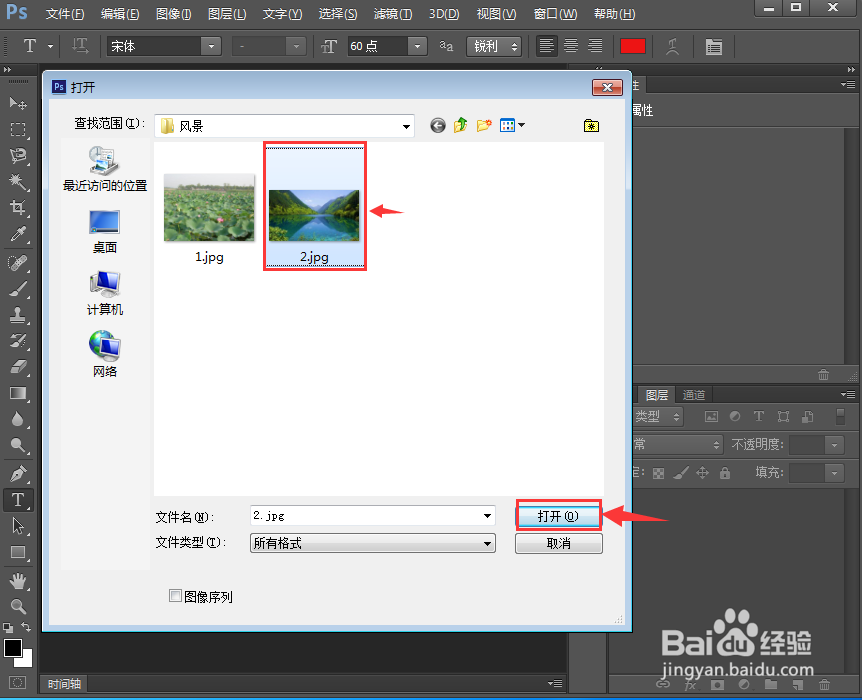
3、将图片添加到photoshop中;

4、点击滤镜菜单,选择滤镜库;

5、在纹理文件夹中点击纹理化,将纹理设为砖形,按确定;

6、我们就给图片添加上了砖形纹理化效果。

时间:2024-10-13 22:13:33
1、打开photoshop,进入其主界面;

2、按ctrl+o,选中一张要处理的图片,按打开;
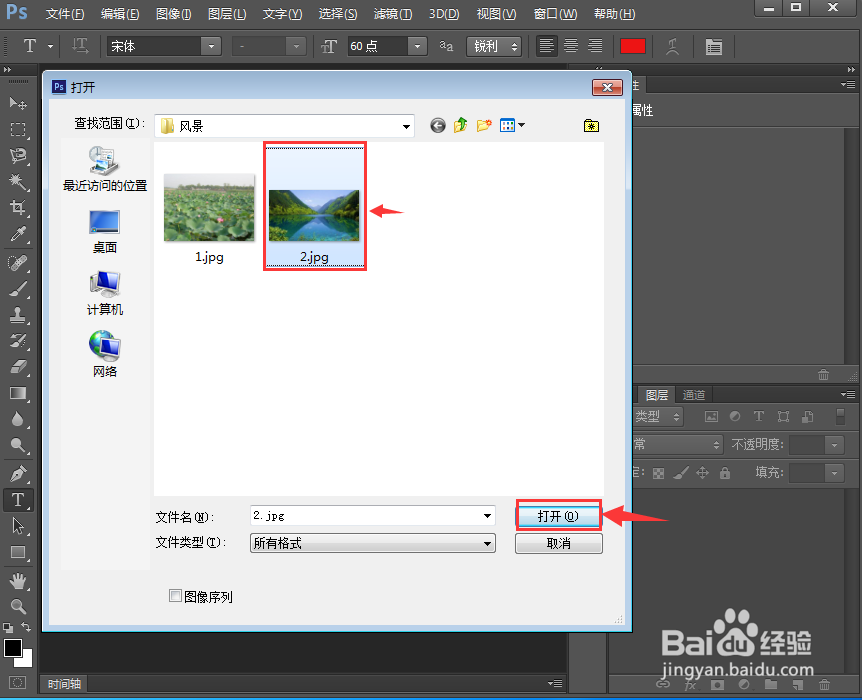
3、将图片添加到photoshop中;

4、点击滤镜菜单,选择滤镜库;

5、在纹理文件夹中点击纹理化,将纹理设为砖形,按确定;

6、我们就给图片添加上了砖形纹理化效果。

